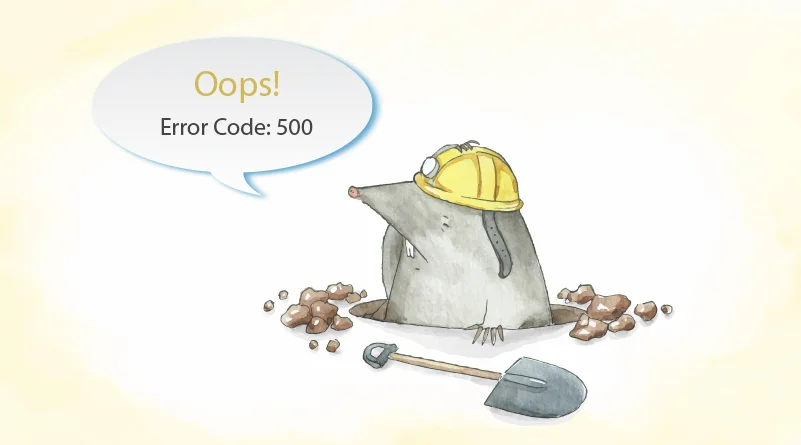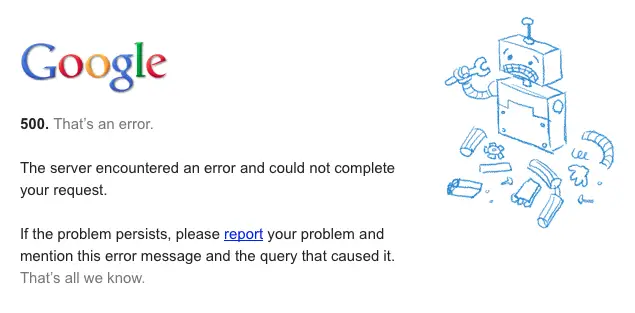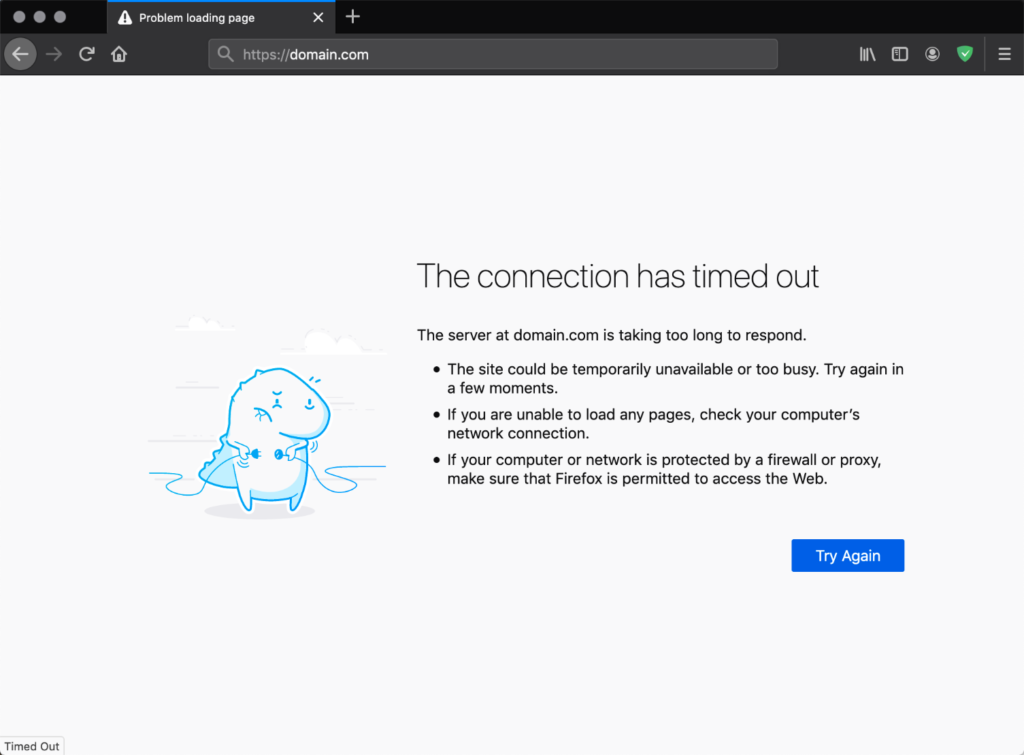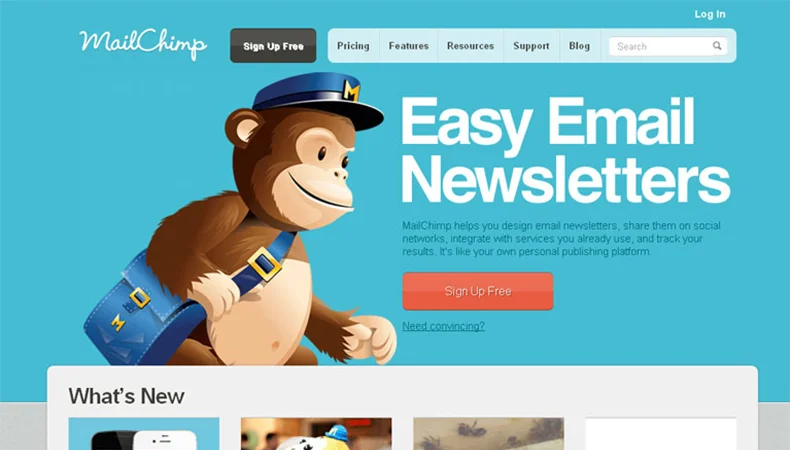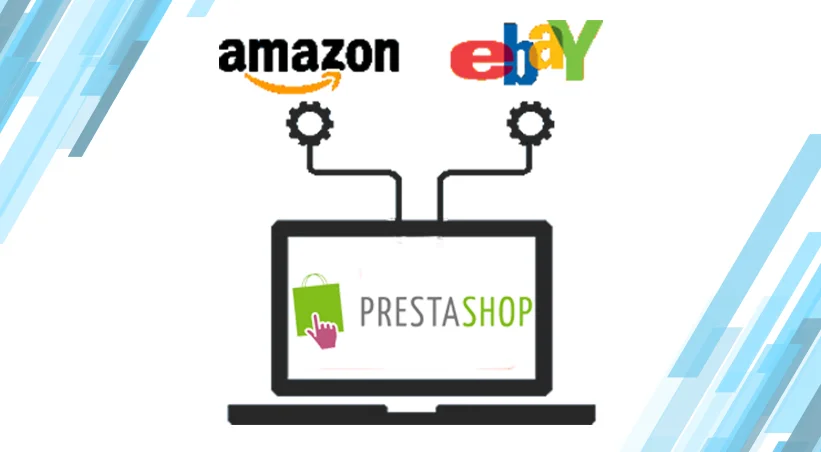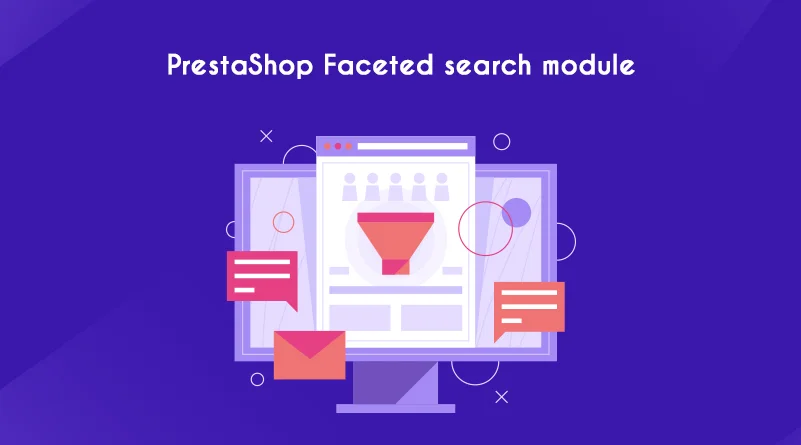Tìm trong blog
Latest posts
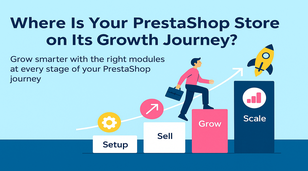
Where Is Your PrestaShop Store on Its Growth Journey?
274 views Grow smarter with the right modules at every stage of your PrestaShop journey. From setup to scaling, discover what...

Top 7 Proven Tips to Grow Your PrestaShop Sales
389 views This article shares 7 practical, easy-to-apply strategies to help boost sales on your PrestaShop store by identifying...
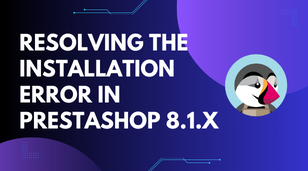
How to resolve the 500 error when installing PrestaShop 8.1.3 and later versions
1241 views If you're an e-commerce entrepreneur who uses PrestaShop, you know the importance of a smooth installation process....
Hướng dẫn theo dõi Google Analytics Ecommerce Tracking
1323 views Cách đo lường và phân tích hiệu suất cửa hàng trực tuyến của bạn bằng Google Analytics giải thích cách Theo dõi...

Parafrasear.ai: Công cụ tốt nhất cho các Nhà viết blog
1354 views Bạn có nghi ngờ liệu parafrasear.ai có phải là công cụ diễn giải tuyệt vời dành cho người viết blog không? Bài viết...